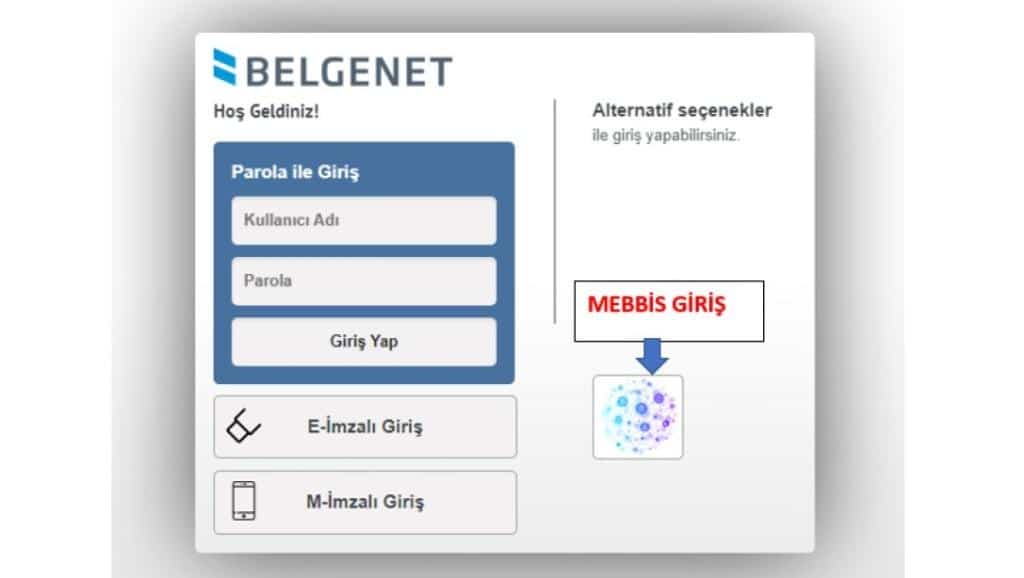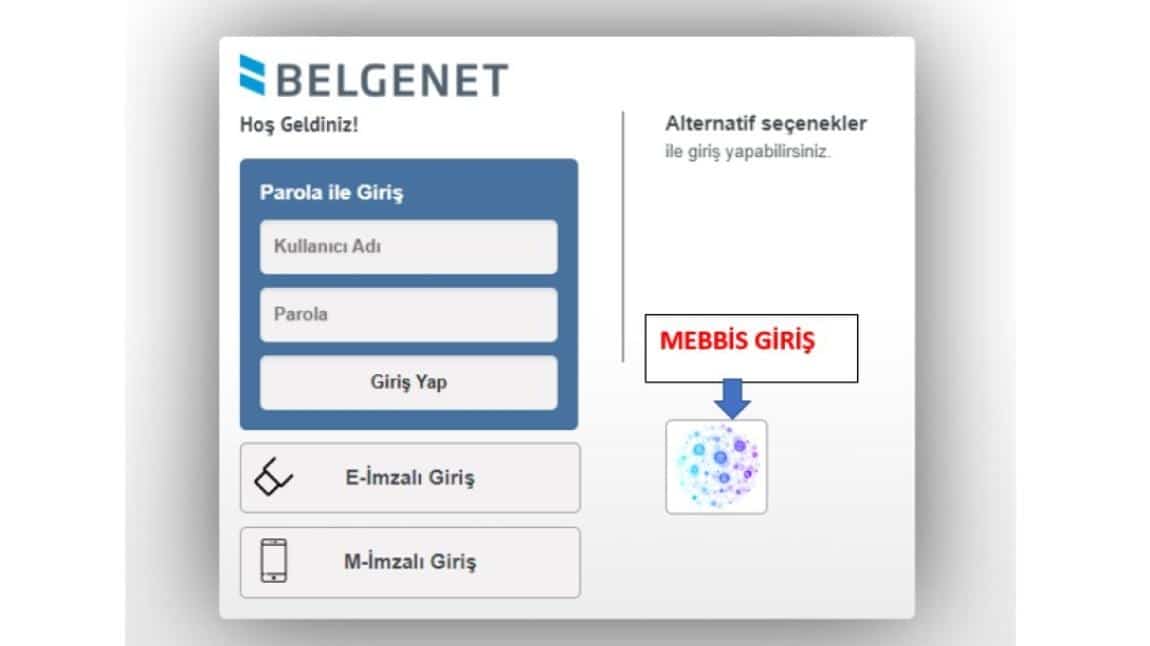
EBYS BELGENET E İMZA KURULUMU NASIL YAPILIR (%100 Çalışır)
OKUL YÖNETİCİLERİ İÇİN BELGE NET E İMZA KURULUMU
Antivirüs programlarını kapatın
1- Belgenet imza servisini program ekle ve kaldırdan kaldırın
2- Tüm javaları kaldırın
3- İşletim Sistemi 64 bit ise;
-jre-8u351-windows-i586 dosyasını kurun
-jre-8u351-windows-x64 dosyasını kurun (BİLGİSAYARI KAPATIP AÇIN)
- Belgenet_Imza_x64 programını kurun
- Denetim masasından hizmetlere giderek Türksat imza hizmeti çalışmıyorsa çalıştırın.
4- İşletim sisteminiz 32 bit ise;
-jre-8u351-windows-i586 dosyasını kurun
- Belgenet_Imza.msi programını kurun(BİLGİSAYARI KAPATIP AÇIN)
- Denetim masasından hizmetlere giderek Türksat imza hizmeti çalışmıyorsa çalıştırın.
https://ebysegitim.meb.gov.tr/edys-web/sistemeGiris.xhtml Sayfasına giriş yapınız.
TÜRKSAT İMZA UYGULAMASI ÇALIŞMIYOR İSE (belge imzalayabilmek için)
1. Chrome tarayıcınızı güncelleyin.
2. Antivirüsü kapatın.
3. Cmd yi (konsolu) yönetici olarak çalıştırın.
4. sc delete TurksatImza yazıp enter yapın.
5. PC yi kapatıp açın.
6. PC arama kutusuna Hizmetler yazıp Hizmetleri açın listeden TurksatImza nın olmadığını kontrol ediniz.
7. Hala duruyor ise indirdiğiniz TurksatImza setup dosyaları üzerinde sağ tık yapıp listeden Kaldır a tıklayın. Tekrar pc yi kapatıp açın.
8. PC arama kutusuna hizmetler yazıp Hizmetleri açın listeden TurksatImza nın olmadığını kontrol ediniz.
9. Hizmetlerden uygulama kalkmış ise Antivirüs kapatın.
10. Java sürümünüzü kontrol ediniz (32 mi, 64 mü)
11. Java sürümünüze uygun TurksatImza uygulamasını kurun.
12. İşlem tamamlanmıştır.
BELGENET EİMZA SERVİSİ KURULUMU
Bilgisayarınızda Belgenet E-İmza Servisinin çalışması için Java 8 üstü herhangi bir sürümün yüklü olması gerekmektedir. Eğer bilgisayarınızda Java 8 ve üzeri sürüm yüklü değil ise öncelikle;
32 Bit işletim sistemi kullanıyorsanız Java 32 Bit sürümü aşağıdan yükleyerek Eimza servis kurulumunu çalıştırınız.
64 Bit İşletim sistemi kullanıyorsanız Javanın 32 Bit ve 64 Bit sürümünü yüklemeniz tavsiye edilir.
Bilgisayarınızda Java yüklü ise sadece Eimza Servis kurulum programını çalıştırmanız yeterlidir.
Java 8_391 32 Bit
Java 8_391 64 Bit
Eimza Servisi Kurulum dosyası
Belgenet EBYS video dosyaları için tıklayınız.
İntel Sürücü Güncelleme Programı
Kurulum Açıklamaları
1- Program bilgisayarınızda 32 Bit javanın kurulu olup olmadığını denetler eğer kurulum sırasında uyarı alıyorsanız yukarıdan Java 8 391 32 Bit dosyasını indirerek kurunuz.
2- Bilgisayarınızda Windows XP işletim sistemi var ise kurulum başlamaz. Windows XP desteği bulunmamaktadır.
3- Kuruluma başladığınızda daha önce kurulu olan eimza servisi varsa kaldırılarak kalıntıları temizlenir.
4- Kurulumdan önce tüm tarayıcılar ve java programı kapatılır. Java sürümlerine göre eimza servisleri kurularak çalışıp çalışmadığı kontrol edilir.
Eğer eimza servisi kurulum sonrası çalışmıyorsa veya çalışıp duruyorsa bunun nedeni Türksat imza servisiyle aynı portu (9001) kullanan intelin Intel Graphics Command Center ( igccservice) servisidir. Öncelikle https://dsadata.intel.com/installer adresinden intel sürücü güncelleme programıyla ekran kartınızın son sürücülerini kurarak günceleme yapınız. Sonrasında imza servisini tekrar kurunuz. Türksat imza Servisi yinede çalışmıyor ise hizmetlerden İntel Graphics Command Center ( igccservice) servisini bulup kapatıp devre dışı bırakabilirsiniz. Veya kurulum programındaki IGCCSERVICE Durdur butonuyla otomatik durdurabilirsiniz. Sonrasında Türksat İmza Servisi çalışacaktır.